Jak ograniczyć dyski twarde w systemie Windows 7
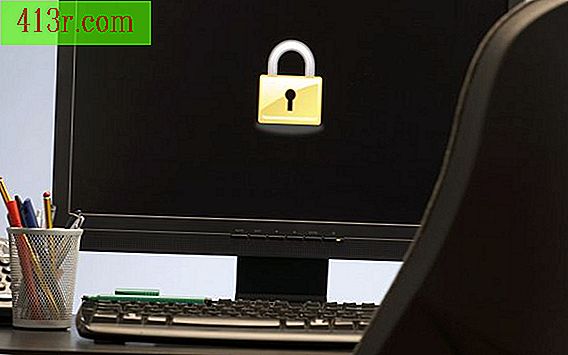
Krok 1
Zaloguj się do komputera, korzystając z konta z uprawnieniami administratora. Kliknij "Start", wpisz "użytkownik" (bez cudzysłowów) w polu wyszukiwania "Wyszukaj programy i pliki" i kliknij "Konta użytkowników". Kliknij "Zarządzaj innym kontem".
Krok 2
Kliknij "Utwórz nowe konto", jeśli chcesz utworzyć kolejne konto użytkownika dla innej osoby, która będzie korzystać z komputera. Jeśli masz już inne konto, przejdź do następnego kroku. Musisz mieć co najmniej konto użytkownika, a inne, aby ograniczyć dostęp do dysku. Wprowadź nazwę użytkownika i kliknij "Utwórz konto".
Krok 3
Kliknij "Start" i "Zespół". Kliknij prawym przyciskiem myszy nazwę dysku twardego, który chcesz ograniczyć. Kliknij "Właściwości".
Krok 4
Kliknij zakładkę "Bezpieczeństwo" w oknie "Właściwości", które zostało otwarte. Kliknij "Edytuj ..." i "Dodaj ..." w oknie "Wybierz użytkownika lub grupy", które zostało otwarte.
Krok 5
Wprowadź nazwę drugiego konta użytkownika na swoim komputerze. Kliknij "Ok" Usuń pola wyboru po lewej stronie opcji, które nie powinny być dostępne dla użytkownika. Zaznacz pole "Odmów" dla "Pełna kontrola", aby usunąć wszystkie elementy sterowania użytkownika dla plików na dysku twardym.
Krok 6
Kliknij "Ok", "Tak" i "Ok". Zamknij otwarte okna. Kliknij "Start", wyloguj się ze swojego konta i wprowadź inne konto, aby przetestować ustawienia.
Krok 7
Kliknij "Start", "Team" i dwukrotnie kliknij nazwę dysku twardego, do którego masz ograniczony dostęp. Zostanie wyświetlone okno z informacją "Odmowa dostępu". Zamknij okno i wyłącz komputer.






